Comment convertir un fichier RAR en ZIP sous Windows

Vous avez des fichiers RAR que vous souhaitez convertir en fichiers ZIP ? Découvrez comment convertir un fichier RAR en format ZIP.
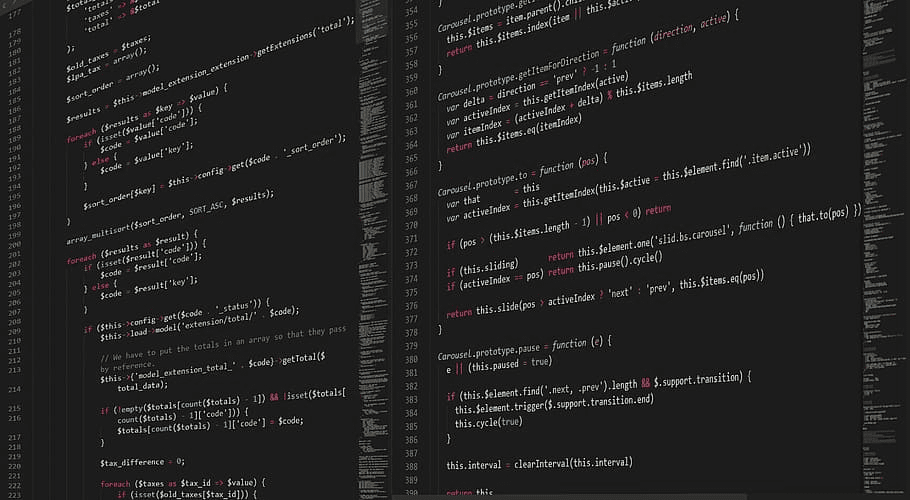
Lorsque vous éditez un long document de code, il peut être utile d'avoir un moyen d'identifier facilement et rapidement où vous vous trouvez dans le code et où vous voulez être. Sublime Text 3 a une fonction Minimap qui peut être très utile pour cela. La minicarte est activée par défaut et s'affiche sur le côté droit de la fenêtre. Il affiche une vue extrêmement agrandie du document, il est impossible de lire quoi que ce soit, mais vous pouvez dire la forme et la densité du code. Votre position actuelle à l'écran s'affiche sur la minicarte lorsque vous passez votre souris dessus.
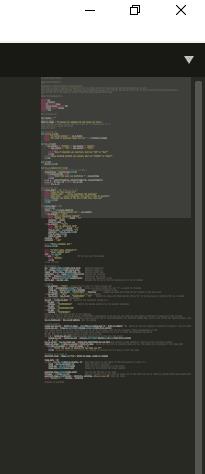
La mini-carte Sublime Text est une fonctionnalité utile pour vous aider à comprendre où vous vous trouvez dans un document.
La minicarte peut vous aider à trouver des sections de code lorsque vous connaissez la structure et la forme approximatives du code que vous recherchez. Si vous avez activé la fonction de coloration syntaxique, la mini-carte affichera même la bonne coloration du texte. Si la Minimap peut afficher un assez grand nombre de lignes, elle a ses limites, pour des documents extrêmement volumineux, la Minimap défilera également avec le document.
Dans certains cas, vous ne voudrez peut-être pas que la mini-carte soit visible. Par exemple, si vous utilisez une fenêtre très étroite, vous ne voudrez peut-être pas sacrifier l'espace de l'écran à la largeur de la minicarte. Alternativement, vous voudrez peut-être autant de largeur d'écran que possible, même lorsque vous utilisez une fenêtre plus large, ou vous n'aimerez tout simplement pas la fonctionnalité. Dans ces cas, la flexibilité de Sublime Text vous permet de masquer facilement la mini-carte.
Comment masquer la mini-carte
Pour masquer la minicarte dans Sublime text 3, cliquez sur « Afficher » dans la barre du haut, puis cliquez sur « Masquer la minicarte », qui sera la deuxième option dans la liste déroulante. La minicarte sera instantanément masquée et la zone de l'écran qu'elle utilisait précédemment sera libérée pour que le texte prenne sa place.

Vous pouvez désactiver la minicarte en cliquant sur « Afficher » dans la barre supérieure, puis sur « Masquer la minicarte » dans la liste déroulante.
Vous avez des fichiers RAR que vous souhaitez convertir en fichiers ZIP ? Découvrez comment convertir un fichier RAR en format ZIP.
Avez-vous besoin de planifier des réunions récurrentes sur MS Teams avec les mêmes membres de l’équipe ? Découvrez comment configurer une réunion récurrente dans Teams.
Nous vous montrons comment changer la couleur de surlignage pour le texte et les champs de texte dans Adobe Reader avec ce tutoriel étape par étape.
Dans ce tutoriel, nous vous montrons comment modifier le paramètre de zoom par défaut dans Adobe Reader.
Spotify peut être agaçant s
Si LastPass ne parvient pas à se connecter à ses serveurs, effacez le cache local, mettez à jour le gestionnaire de mots de passe et désactivez les extensions de votre navigateur.
Microsoft Teams ne prend actuellement pas en charge la diffusion de vos réunions et appels sur votre TV nativement. Mais vous pouvez utiliser une application de mise en miroir d’écran.
Découvrez comment réparer le code d
Vous vous demandez comment intégrer ChatGPT dans Microsoft Word ? Ce guide vous montre exactement comment le faire avec l’add-in ChatGPT pour Word en 3 étapes simples.
Gardez le cache de votre navigateur Google Chrome vide avec ces étapes.






